Arcmap数据添加基本操作
- 格式:docx
- 大小:666.95 KB
- 文档页数:11

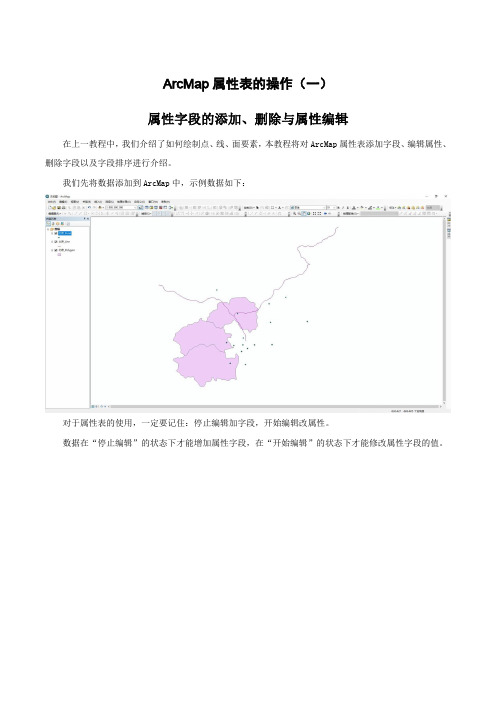
ArcMap属性表的操作(一)属性字段的添加、删除与属性编辑在上一教程中,我们介绍了如何绘制点、线、面要素,本教程将对ArcMap属性表添加字段、编辑属性、删除字段以及字段排序进行介绍。
我们先将数据添加到ArcMap中,示例数据如下:对于属性表的使用,一定要记住:停止编辑加字段,开始编辑改属性。
数据在“停止编辑”的状态下才能增加属性字段,在“开始编辑”的状态下才能修改属性字段的值。
1、添加属性字段停止编辑需要添加属性字段的数据。
在[内容列表]窗口,选中文件,如“北京_Point”,点击鼠标右键,点击【打开属性表】。
点击【表选项】,点击【添加字段】,输入字段名称,选择类型,点击【确定】,即可。
类型:包括浮点型、双精度、短整型、长整型、文本型和日期型。
浮点型(Float):1个符号位、7个指数位和24个小数位。
双精度(Double):1个符号位、7个指数位和56个小数位,用于表示小数后位数较长的小数,表示十分精确。
短整型(Short Integer):1个符号位、15个二进制位,大约在-32000~32000,用于表示位数较短的整数,≤32768的整数。
长整型(Long Integer):1个符号位、31个二进制位,大约在-2000000000~2000000000,表示位数较长的整数,>32768。
文本型(Text):数字字符存储为字节,表示汉字、字母等字符、名称等。
日期型(Date):日期值基于标准时间格式存储,表示形式如下:2019.11.15,2019/11/15或2019年11月15日等。
参照上述步骤,添加所有需要的字段。
本教程示例字段为:XZQMC,XZQBM,XZQMJ和RK。
2、编辑属性添加字段后,我们即可填写相应的属性值。
为了方便操作,可以将属性表停靠在ArcMap界面的左侧,如下图所示。
在[内容列表]窗口,选中数据,点击鼠标右键,点击【编辑要素】,点击【开始编辑】。
将鼠标移到编辑窗口,点击某个“点”,系统会自动在属性表中选中该点对应的属性条目。

ArcMap基本操作练习一、使用ArcMap1.1 ArcMap简要介绍ArcMap可以概括成以下的功能:✧可视化用地理方式操作数据可以看到以前不能看到的格局,揭示潜在的趋势和分布状况,以及获得新的视野。
✧创建地图很容易创建地图来表达数据。
ArcMap提供了各种工具来输入数据,并以有效的方式显示✧解决问题使用地理方式处理数据能回答诸如“在哪里”、“有多少”、“如果..将…”这样的问题。
理解了这些关系将会有助于作出更好的决策。
✧展示结果可以很容易地显示工作的结果。
可以制作精美的地图,创建交互的显示,将图、表、图形、照片以及其他元素有机结合起来。
使用地理方式传递信息是一种有效的方式。
✧扩展开发ArcMap制定环境允许制作适合自己需要的界面,建立新的工具,开发基于ArcMap控件的独立应用。
1.2 ArcMap基础操作1.2.1启动ArcMap启动ArcMap可以有多种方式,一般常用的方式有以下三种:✧从Start菜单种启动ArcMap1、Windows任务栏中单击“Start”按钮。
2、指向“程序”。
3、指向“ArcGIS”。
4、单击“ArcMap”。
✧在ArcCatalog中启动ArcMap1、在ArcCatalog中单击“Launch ArcMap”按钮。
在资源浏览器中启动ArcMapMXD文档为ArcMap保存的工程文档。
可以通过双击该类型的文档来启动ArcMap,并加载该工程文档。
1、在资源浏览器中找到目标的*.MXD文档。
2、双击该*.MXD文件。
1.2.2ArMap窗口要素从上图可以看出ArcMap主要包含了菜单条、工具条、内容表、地图视图、状态条等元素。
这些元素基本是标准的Windows窗体的元素。
✧菜单条包含了ArcMap各种功能的菜单,主要菜单有:文件菜单、编辑菜单、视图菜单、选择菜单、工具菜单、Windows菜单、帮助菜单。
✧工具条可以定制的窗口元素,可以快速使用系统功能。
一般把常用的系统功能定制的工具条,方便使用。

Arcmap数据添加基本操作:一、新建图层(shapfile)1.打开ArcCatalog:选择程序——GIS软件——ARCGIS——双击ArcCatalog图标:2.在目录树中选择数据存放的位置——右键单击——选择“NEW”——“shapfile”3.填写图层名称、类型——定义坐标类型:图层名称图层类型:point(点)、polyline(线)、polygon(面)二、新建图层添加字段:1.选择新建的文件——右击鼠标——点击“属性(propeties)”3、在“属性页面”选择“字段(fields)选项卡:——添加字段:三、在Arcmap打开图层:1在Arcmap中添加数据,可以使用工具栏上的ADD DATA按钮来添加数据:四、图层编辑:1开始编辑:点击工具栏Edit——点击start editing要编辑数据,必须开始一个编辑会话,即开启编辑状态,只有在编辑状态下才可以进行数据编辑。
2、新建要素:点击sketch tool 按钮添加数据3.给新加的要素添加字段内容:点击Attributes按钮,在弹出表里添加字段内容。
4.保存编辑:编辑完成后点击Save edits 按钮,即可保存编辑。
5.结束编辑:点击Stop Editing按钮,即可关闭要素编辑状态,即不能修改数据。
五、通过读取带有经纬度坐标的Excel表导入点数据:1.点击tools——Add XY Date.2、选择带有坐标信息的Excel文件,选取经纬度字段(X:代表经度、Y:代表纬度),点击edit选择坐标系统:一般为(WGS84),点击OK按钮即可生成点。
3把生成的中间文件转成shapfile文件:在生成文件右击鼠标——选DATA——Export Date——选择存放路径——文件格式(shapfile)——保存。

ARCMAP使用详细指南例如:(1)在ArcMap中标注要素转自:标注(Label)是地图上用来识别一个要素(feature)的一些文本,帮助地图读者理解地图。
在ArcMap中,你可以使用标注(Label)和注记(Annotation)来识别要素,选择注记或标注取决于你需要如何控制文本显示以及在ArcMap中如何存储文本。
对一个图层中的部分或所有要素标注可以独立或者动态地创建,但有的时候用注记(annotation)会更好些,注记可以由标注转成或从一个coverage 导入。
动态创建的标注将在漫游和缩放后按照当前地图比例尺下的最佳位置重画,因为动态创建的标注被作为一个图层属性存储,改变设置,诸如等级分类,符号或者标注位置将影响到图层中的标注。
注记可以从一个草图创建或从一个已有的coverage中转换,当你使用其中的方法创建注记时,当前的比例尺将被作为参考比例尺,注记要素总是用参考比例尺规定的尺寸显示。
注记可以作为地图的图形或者geodatabase的要素被存储,每个注记文本可以被独立操作,因为注记不过是一种类型的要素,它的大小相对地图上的其它要素保持不变。
存储在geodatabase中的注记可以或者不链接到一个要素上,非链接的注记是一个地理位置文本字符串,和别的要素类中的要素没有关联。
链接要素注记中的文本来自一个相关的点,多边形或者线要素的属性表的一个或多个字段。
当相关要素移动时,要素链接注记也跟着移动。
如果你使用了标注,如何标注要素取决于如何使用地图以及数据显示方式,这些考虑将帮助你决定在一个给定的情势下使用哪种标注方法。
你可以使用Text工具来标注一些要素,或者你可以利用ArcMap内置的功能-基于一个图层相关的属性数据交互或动态来标注要素。
在Symbol Selector对话框中,在下拉列表这些可用标注风格中滚动,找到合适的风格选中它,然后单击OK。
ArcMap使用Layer Properties对话框中指定的字段来标记要素。

A r c M a p常用操作(总18页) -CAL-FENGHAI.-(YICAI)-Company One1-CAL-本页仅作为文档封面,使用请直接删除ArcMap 常用操作一、利用矢量图层用点、线、面符号制图1、运行程序2、加入图层文件3、修改显示符号线状、面状符号修改操流程与点状符号类似,线状符号需选择线型、粗细、颜色等;面状符号需选择填充颜色、边框颜色、边框符号、边框粗细等。
可增加新值;可单击选择单个符号、同时按住shift 或ctrl键单击可选择多个符号;在有符号被选中情况下可删除选中符号;有多个符号被选中情况下可组合、整批修改等4、填加和修改注记选择设置不同注记时的主要操作5、符号、注记式样要求有统一制图规范的要按规范做,可参照已出版的常见地图样式修改符号;无统一规范的需自己设计符号,要考虑到颜色美观且搭配合理、颜色使用要符合日常习惯,如蓝色表示水体、低温等;符号大小、线划粗细要适中且能看清楚;字体、字号、颜色等要与符号相适应。
6、不同行政区颜色设置为了使图上的不同行政区视觉效果更好,需要为不同行政区设置不同颜色。
颜色不宜过多,以4-5种为宜。
最佳处理方法是在行政区面状图层的属性表中增加一个颜色字段(数值型、长度1位),用该字段作为惟一值修改图例,保留0值,并增加1-4(或5)等后面可能要赋的值。
选择不相邻的区域,颜色字段赋相同值,且要保证相邻行政区颜色字段有不同值。
所有行政区颜色字段赋值完成后,即可删除图例中的0值。
7、重复注记问题的解决办法按省界面图层的NAME字段填加注记时,会出现一个行政区存在2个及以上部分时,各部分重复注记的问题,尤其存在岛屿的省市非常明星。
最佳解决方法是增加一个名称字段(例如NAME1),选择各行政区的主体部分(面积最大的一个),NAME1=NAME,其他非主体部分为空白,之后用NAME1对地图作注记。
二、利用统计数据制作统计地图1、运行程序和加载图层与前述操作相同。
arcmap栅格相关操作ArcMap是一款功能强大的地理信息系统软件,它提供了丰富的栅格相关操作功能,可以进行栅格数据的创建、编辑、分析和可视化等操作。
本文将介绍ArcMap中常用的栅格相关操作。
一、栅格数据的创建和导入在ArcMap中,可以通过多种方式创建或导入栅格数据。
其中,最常见的方式是导入栅格图像文件,如TIFF、JPEG、PNG等格式的影像文件。
用户可以通过“添加数据”命令将这些文件导入到ArcMap中,从而创建栅格数据。
二、栅格数据的编辑ArcMap提供了一系列栅格数据编辑工具,可以对栅格数据进行裁剪、合并、重分类等操作。
用户可以使用“编辑”菜单中的各种工具来编辑栅格数据。
例如,可以使用“编辑”->“裁剪”命令来裁剪栅格数据,以满足特定的需求。
三、栅格数据的分析ArcMap提供了丰富的栅格分析工具,可以进行栅格数据的统计、空间分析、遥感分析等操作。
例如,可以使用“空间分析工具箱”中的工具来进行栅格数据的缓冲区分析、叠加分析等操作。
四、栅格数据的可视化ArcMap提供了多种栅格数据的可视化方法,用户可以根据需求选择合适的方法来显示栅格数据。
例如,可以使用“符号化”命令来将栅格数据以不同的颜色、大小、透明度等方式进行显示,从而更直观地表达栅格数据的含义。
五、栅格数据的输出ArcMap可以将栅格数据输出为各种格式的文件,如TIFF、JPEG、PNG等格式。
用户可以使用“文件”->“另存为”命令将栅格数据保存为指定格式的文件,以便在其他软件中使用或发布。
六、栅格数据的管理ArcMap提供了一系列栅格数据管理工具,可以对栅格数据进行管理和组织。
用户可以使用“目录”窗口中的工具来创建栅格数据集、栅格目录等,方便对栅格数据的管理和查找。
七、栅格数据的发布与共享ArcMap可以将栅格数据发布为网络地图服务,实现栅格数据的在线共享。
用户可以使用“发布为地图服务”命令将栅格数据发布到ArcGIS Server上,然后通过互联网访问这些栅格数据。
ArcMap使用说明1.启动ArcMap点击开始→程序→ArcGis→ArcMap.如下图2.添加图层点击菜单栏上的黑色加号按钮,弹出添加数据对话框选择好要添加的文件,点击“Add”按钮,完成添加。
3.开始编辑点击工具栏上的“编辑工具栏按钮”,打开编辑工具栏。
点击编辑工具上的“Editor”,选择“Start Editing”启动编辑。
4.图形绘制4.1绘制点点击编辑工具栏上“Target”右侧的下箭头,选择要编辑的图层,选择好图层后,点击编辑工具栏上的“绘制工具按钮”,就可以开始绘制图形了。
根据图层的类型,绘制不同的图层。
如点图层,在要绘制的地方单击鼠标的左键即完成点的绘制。
若绘制的地方又错误,可点击编辑工具栏上“编辑工具”,然后点击不位置不合适的点,该点变成蓝色即被选中,然后将鼠标放到选中的点上,按住鼠标左键,移动到合适的地方即可。
如果要删除某个点,选中那个点,按工具栏上的删除按钮即可删除该点。
也可在选中该点的时候按鼠标右键,弹出菜单,选择“Delete”删除该点。
过程如下图4.2绘制线选择好线图层,点击编辑工具栏上的“绘制工具按钮”,就可以开始绘制线了。
在图层上选择要绘制线起点,单击鼠标左键,设定一个起点,移动鼠标,在合适的地方单击鼠标左键,设定终点,按F2或双击鼠标左键,即完成线的绘制。
若线的位置不合适,可点击编辑工具栏上“编辑工具”,然后点击位置不合适的线,该线变成蓝色即被选中,然后将鼠标放到选中的线上,按住鼠标左键,移动到合适的地方即可。
如果要删除某条线,选中那个线,按工具栏上的删除按钮即可删除该线。
也可在选中该点的时候按鼠标右键,弹出菜单,选择“Delete”删除该线4.3绘制面选择好面图层,点击编辑工具栏上的“绘制工具按钮”,就可以开始绘制面了。
在要绘制面的地方,根据图形的轮廓,按图形顶点的顺序单击鼠标左键,设定好图形的每个顶点的位置,按F2或双击鼠标左键,即完成面的绘制。
若面的位置不合适,可点击编辑工具栏上“编辑工具”,然后点击位置不合适的面,该面变成蓝色即被选中,然后将鼠标放到选中的面上,按住鼠标左键,移动到合适的地方即可。
arcmap面积数值+字
ArcMap 是由 Esri 公司开发的一款专业的地理信息系统 (GIS) 软件,用于地图制作、空间分析和数据管理等领域。
在 ArcMap 中,可以通过多种方法获取地理要素的面积数值,并在地图上显示相应
的标注或标签。
以下是关于如何在 ArcMap 中显示面积数值和字的
几种常见方法:
1. 标注功能,在 ArcMap 中,可以使用标注功能直接在地图上
显示面积数值和字。
首先,选择要素图层,然后右键点击图层,在
弹出菜单中选择“标注”,在标注设置中选择面积字段,设置标注
样式和位置,即可在地图上显示面积数值和字。
2. 标签功能,另一种方法是使用标签功能,在图层的属性中设
置标签字段为面积字段,就可以在地图上显示面积数值和字。
可以
根据需要设置标签的样式、位置和显示格式。
3. 字段计算,在属性表中可以添加一个新的字段,通过字段计
算功能计算要素的面积数值,并在属性表中显示。
这种方法可以更
灵活地控制显示的格式和内容。
4. 打印输出,在 ArcMap 中制作地图时,可以通过设置打印输出的模板和元素来显示面积数值和字,包括在地图边框、图例或图表中显示相应的信息。
总之,在 ArcMap 中显示面积数值和字有多种方法,可以根据具体的需求和制图要求选择合适的方式来实现。
希望以上信息能够帮助到你。
Arcmap数据添加基本操作:
一、新建图层(shapfile)
1.打开ArcCatalog:选择程序——GIS软件——ARCGIS——双击
ArcCatalog图标:
2.在目录树中选择数据存放的位置——右键单击——选择“NEW”——“shapfile”
3.填写图层名称、类型——定义坐标类型:
图层名称
图层类型:point(点)、polyline(线)、polygon(面)
二、新建图层添加字段:
1.选择新建的文件——右击鼠标——点击“属性
(propeties)”
3、在“属性页面”选择“字段(fields)选项卡:——添加字段:
三、在Arcmap打开图层:
1在Arcmap中添加数据,可以使用工具栏上的ADD DATA按钮来添加数据:
四、图层编辑:
1开始编辑:点击工具栏Edit——点击start editing
要编辑数据,必须开始一个编辑会话,即开启编辑状态,只
有在编辑状态下才可以进行数据编辑。
2、新建要素:点击sketch tool 按钮添加数据
3.给新加的要素添加字段内容:点击Attributes按钮,在弹出表里添加字段内容。
4.保存编辑:编辑完成后点击Save edits 按钮,即可保存编辑。
5.结束编辑:点击Stop Editing按钮,即可关闭要素编辑状态,
即不能修改数据。
五、通过读取带有经纬度坐标的Excel表导入点数据:
1.点击tools——Add XY Date.
2、选择带有坐标信息的Excel文件,选取经纬度字段(X:代表经度、Y:代表纬度),点击edit选择坐标系统:一般为(WGS84),点击OK按钮即可生成点。
3把生成的中间文件转成shapfile文件:在生成文件右击鼠
标——选DATA——Export Date——选择存放路径——文件格式(shapfile)——保存。